您好,登錄后才能下訂單哦!
您好,登錄后才能下訂單哦!
這篇文章主要介紹了Python3爬蟲利器Charles的安裝方法,具有一定借鑒價值,需要的朋友可以參考下。希望大家閱讀完這篇文章后大有收獲。下面讓小編帶著大家一起了解一下。
Charles是一個網絡抓包工具,相比Fiddler,其功能更為強大,而且跨平臺支持得更好,所以這里選用它來作為主要的移動端抓包工具。
1. 相關鏈接
官方網站:https://www.charlesproxy.com
下載鏈接:https://www.charlesproxy.com/download
2. 下載Charles
我們可以在官網下載最新的穩定版本,如圖1-43所示。可以發現,它支持Windows、Linux和Mac三大平臺。
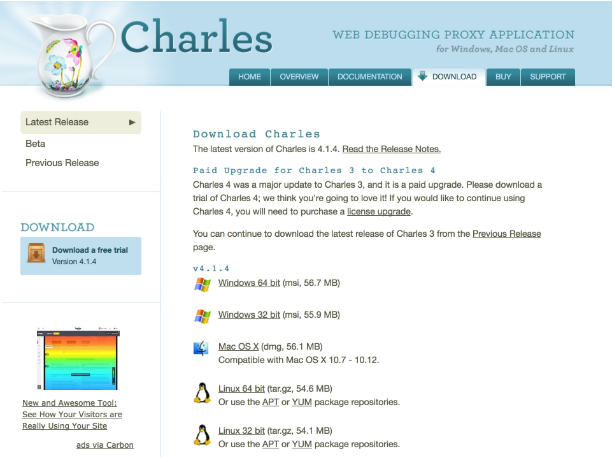
圖1-43 Charles下載頁面
直接點擊對應的安裝包下載即可,具體的安裝過程這里不再贅述。
Charles是收費軟件,不過可以免費試用30天。如果試用期過了,其實還可以試用,不過每次試用不能超過30分鐘,啟動有10秒的延時,但是完整的軟件功能還是可以使用的,所以還算比較友好。
3. 證書配置
現在很多頁面都在向HTTPS方向發展,HTTPS通信協議應用得越來越廣泛。如果一個App通信應用了HTTPS協議,那么它通信的數據都會是被加密的,常規的截包方法是無法識別請求內部的數據的。
安裝完成后,如果我們想要做HTTPS抓包的話,那么還需要配置一下相關SSL證書。接下來,我們再看看各個平臺下的證書配置過程。
Charles是運行在PC端的,我們要抓取的是App端的數據,所以要在PC和手機端都安裝證書。
Windows
如果你的PC是Windows系統,可以按照下面的操作進行證書配置。
首先打開Charles,點擊Help→SSL Proxying→Install Charles Root Certificate,即可進入證書的安裝頁面,如圖1-44所示。
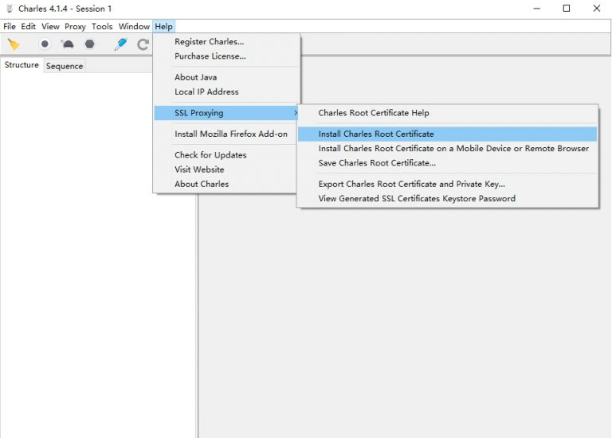
圖1-44 證書安裝頁面入口
接下來,會彈出一個安裝證書的頁面,如圖1-45 所示。
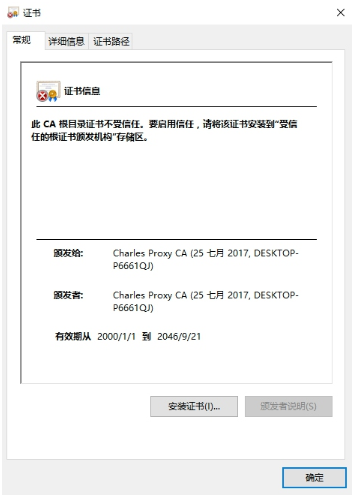
圖1-45 證書安裝頁面
點擊“安裝證書”按鈕,就會打開證書導入向導,如圖1-46所示。
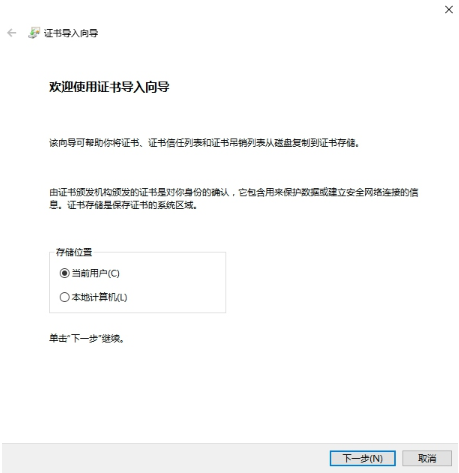
圖1-46 證書導入向導
直接點擊“下一步”按鈕,此時需要選擇證書的存儲區域,點擊第二個選項“將所有的證書放入下列存儲”,然后點擊“瀏覽”按鈕,從中選擇證書存儲位置為“受信任的根證書頒發機構”,再點擊“確定”按鈕,然后點擊“下一步”按鈕,如圖1-47所示。
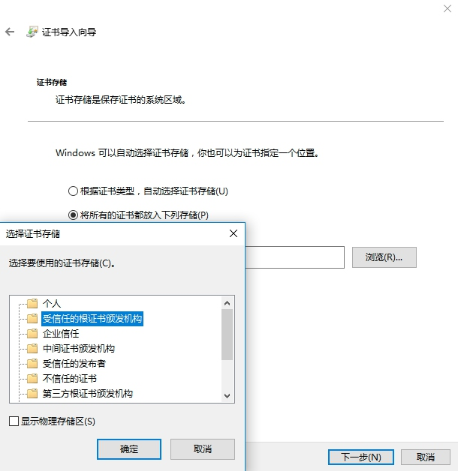
圖1-47 選擇證書存儲區域
再繼續點擊“下一步”按鈕完成導入。
Mac
如果你的PC是Mac系統,可以按照下面的操作進行證書配置。
同樣是點擊Help→SSL Proxying→Install Charles Root Certificate,即可進入證書的安裝頁面。
接下來,找到Charles的證書并雙擊,將“信任”設置為“始終信任”即可,如圖1-48所示。
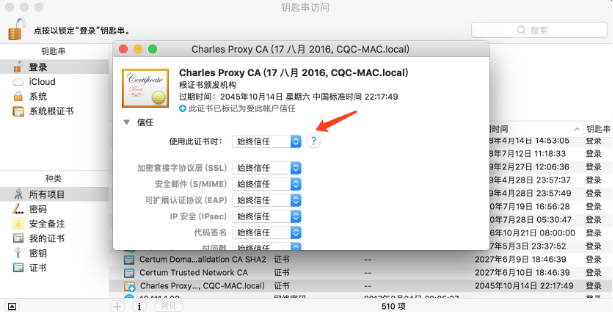
圖1-48 證書配置
這樣就成功安裝了證書。
iOS
如果你的手機是iOS系統,可以按照下面的操作進行證書配置。
首先,查看電腦的Charles代理是否開啟,具體操作是點擊Proxy→Proxy Settings,打開代理設置頁面,確保當前的HTTP代理是開啟的,如圖1-49所示。這里的代理端口為8888,也可以自行修改。
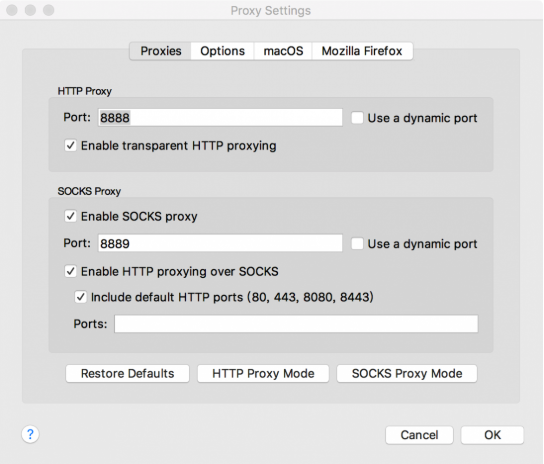
圖1-49 代理設置
接下來,將手機和電腦連在同一個局域網下。例如,當前電腦的IP為192.168.1.76,那么首先設置手機的代理為192.168.1.76:8888,如圖1-50所示。
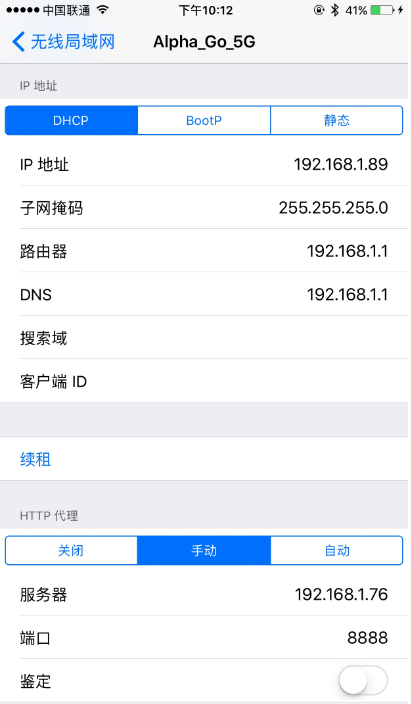
圖1-50 代理設置
設置完畢后,電腦上會出現一個提示窗口,詢問是否信任此設備,如圖1-51所示。
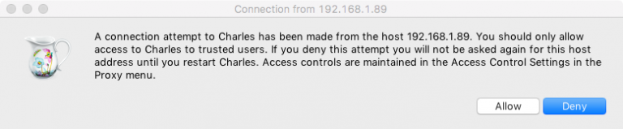
圖1-51 提示窗口
此時點擊Allow按鈕即可。這樣手機就和PC連在同一個局域網內了,而且設置了Charles的代理,即Charles可以抓取到流經App的數據包了。
接下來,再安裝Charles的HTTPS證書。
在電腦上打開Help→SSL Proxying→Install Charles Root Certificate on a Mobile Device or Remote Browser,如圖1-52所示。
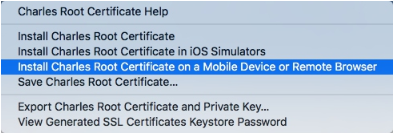
圖1-52 證書安裝頁面入口
此時會看到如圖1-53所示的提示。
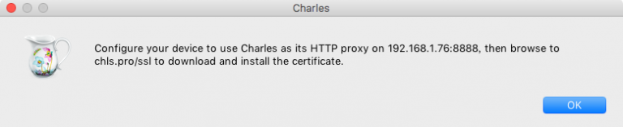
圖1-53 提示窗口
它提示我們在手機上設置好Charles的代理(剛才已經設置好了),然后在手機瀏覽器中打開chls.pro/ssl下載證書。
在手機上打開chls.pro/ssl后,便會彈出證書的安裝頁面,如圖1-54所示:
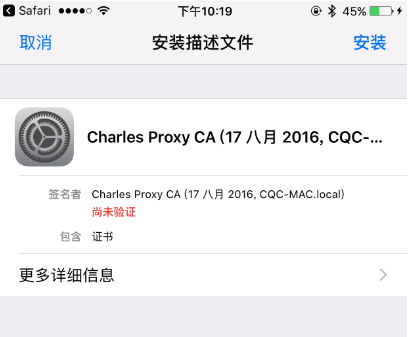
圖1-54 證書安裝頁面
點擊“安裝”按鈕,然后輸入密碼即可完成安裝,如圖1-55所示。
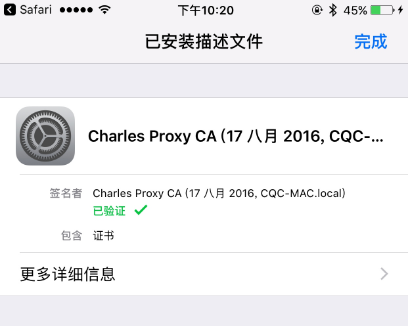
圖1-55 安裝成功頁面
如果你的iOS版本是10.3以下的話,信任CA證書的流程就已經完成了。
如果你的iOS版本是10.3及以上,還需要在“設置”→“通用”→“關于本機”→“證書信任設置”中將證書的完全信任開關打開,如圖1-56所示。
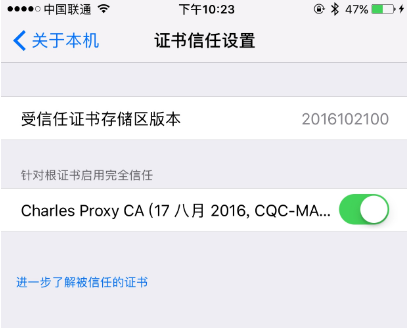
圖1-56 證書信任設置
Android
如果你的手機是Android系統,可以按照下面的操作進行證書配置。
在Android系統中,同樣需要設置代理為Charles的代理,如圖1-57所示。
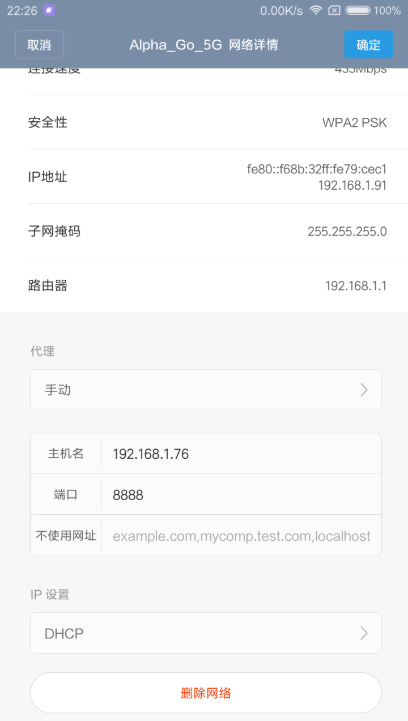
圖1-57 代理設置
設置完畢后,電腦上就會出現一個提示窗口,詢問是否信任此設備,如圖1-51所示,此時直接點擊Allow按鈕即可。
接下來,像iOS設備那樣,在手機瀏覽器上打開chls.pro/ssl,這時會出現一個提示框,如圖1-58所示。
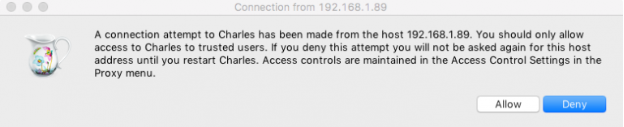
圖1-58 證書安裝頁面
我們為證書添加一個名稱,然后點擊“確定”按鈕即可完成證書的安裝。
感謝你能夠認真閱讀完這篇文章,希望小編分享Python3爬蟲利器Charles的安裝方法內容對大家有幫助,同時也希望大家多多支持億速云,關注億速云行業資訊頻道,遇到問題就找億速云,詳細的解決方法等著你來學習!
免責聲明:本站發布的內容(圖片、視頻和文字)以原創、轉載和分享為主,文章觀點不代表本網站立場,如果涉及侵權請聯系站長郵箱:is@yisu.com進行舉報,并提供相關證據,一經查實,將立刻刪除涉嫌侵權內容。